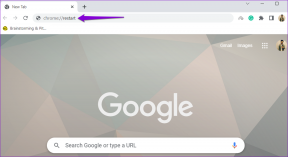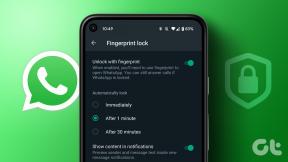Come abilitare, utilizzare e sfruttare al meglio la dettatura su OS X
Varie / / December 02, 2021

Quindi, perché questa funzione non è abilitata per impostazione predefinita? Il motivo è che per usarlo, dobbiamo autorizzare Apple a utilizzare alcuni dei nostri dati personali (come con Siri) in modo da ottenere ogni volta risultati più accurati.
Nota: Inoltre, proprio come con Siri, è necessario l'accesso a Internet per utilizzare la funzione Dettatura sul tuo Mac.
Per abilitare la dettatura sul tuo Mac, segui questi passaggi:
Passo 1: Apri il Preferenze di Sistema pannello e fare clic su Dettatura e discorso icona.

Passo 2: Clicca sul Dettatura scheda. Quindi segna il Sopra casella di controllo accanto Dettatura: e clicca su Abilita dettatura pulsante nella finestra di dialogo.


Passaggio 3: Dai menu a tendina sottostanti, seleziona (o crea) il scorciatoia da tastiera si desidera utilizzare per attivare la funzione Dettatura. In modo simile, usa il Lingua: menu a tendina per scegliere la lingua preferita tra quelle elencate.

Fatto? Grande! Ora vediamo come utilizzare la funzione di dettatura e controlliamo anche un paio di suggerimenti.
Innanzitutto, per iniziare a utilizzare la funzione Dettatura, tutto ciò che devi fare è avere un editor di testo aperto e con il cursore pronto per scrivere. Quindi basta premere la scorciatoia scelta in precedenza e iniziare a dettare quando viene visualizzato il microfono. Una volta terminato, fai semplicemente clic su Fatto o premere Entra/Torna sulla tastiera per avviare il processo di riconoscimento.

Ora che sai come attivare Dettatura, ecco alcuni suggerimenti per aiutarti a sfruttarlo al meglio:
- Una delle grandi cose di questa funzione è che poiché è integrata a livello di sistema, funziona con qualsiasi testo editor, inclusi quelli complessi come Microsoft Word o campi di testo semplici come cercare qualcosa in Spotlight per esempio.
- La dettatura supporta la conversazione continua per un massimo di 30 secondi alla volta, quindi assicurati di non superare quel tempo o il resto di ciò che dici non verrà riconosciuto.
- Per riconoscere meglio il parlato, la funzione Dettatura potrebbe spegnere temporaneamente le ventole del tuo Mac, quindi non allarmarti se si riaccendono a pieno regime poco dopo aver finito di dettare.
- Il sistema impara dalla tua voce, quindi scoprirai che i suoi risultati miglioreranno nel tempo.
- I comandi di dettatura come punti interrogativi, virgole, parentesi e simili sono piuttosto semplici e dovrai solo pronunciarli durante la dettatura affinché il sistema li riconosca.
Ecco alcuni dei più basilari:

Ecco qua. Non c'è bisogno scrivi testo con la tastiera se hai fretta o semplicemente hai molto da scrivere. Ora il tuo Mac e una connessione Internet con do. Divertiti!